人像修图,用PS把室外人物打造冷艳香港女郎效果风格(2)
来源:知乎
作者:后期调色教程
学习:11443人次
二次构图后,图片的重点就会放在人物的眼神和动作上。
构图完成,就开始PS调色啦,PS调色-曲线调整



曲线调节是很重要的。
白色曲线RGB往上提,增加亮度;红色曲线从暗部提升,增加暗部红色;蓝色往下拉,增加黄色。
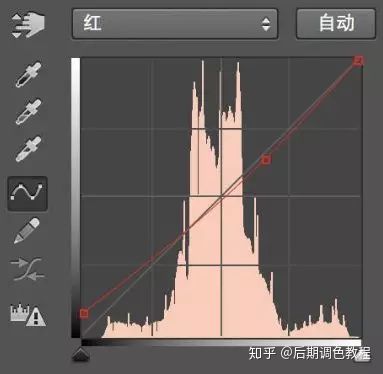
再增加一条曲线,调节红色曲线,如上图,增加暗部红色,中间到高光位置去红。
曲线真的是一个万能的工具,影调色调都可以调节,不过曲线的运用也是需要技巧了,要不然会很夸张,
一句话,多实践就可以孰能生巧。
基本的色调已经确定了,后面就是局部调整了。
色彩平衡:上图人和山的红色稍多,用色彩平衡拉回一点,蓝色+6,应用蒙版,只作用于人和山。
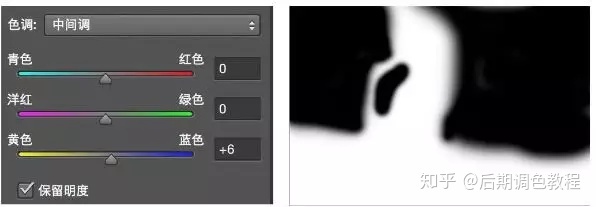
色相/饱和度:衣服的红色过于鲜亮,所以降低一点红色的饱和度,明度也降低一点,应用蒙版,只作用于衣服。
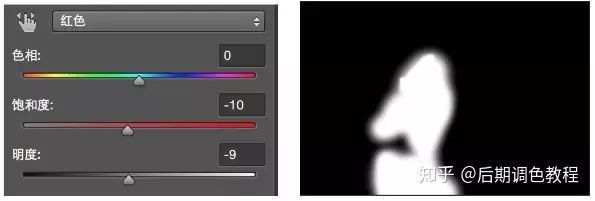
色阶调整

色阶中间模块向左移动到1.05,增加整体亮度,增加中间调的细节。
曲线调整:
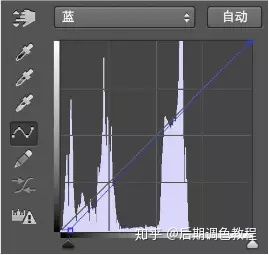
蓝色曲线阴影部分往下拉,如上图,增加阴影部分的黄色,整体也会偏黄,至于拉多少,这个看感觉了。
学习 · 提示
相关教程
关注大神微博加入>>
网友求助,请回答!










